تعرَّف على كيفية استخدام Topics API لتلبية حالات استخدام محدَّدة لتكنولوجيا الإعلان.
قبل البدء
الخطوة الأولى هي التعرّف على Topics API وخدماتها.
- مراجعة مستندات المطوّرين:
- ابدأ بقراءة نظرة عامة للتعرّف على مزيد من المعلومات عن Topics API وإمكانياتها.
- شاهِد الفيديو التفصيلي عن العرض التوضيحي الخاص بالمواضيع (فيديو).
- يمكنك تجربة العروض التوضيحية لعنوان المواضيع وJavaScript API.
- شوِّق العروض التوضيحية (يوفر كلاهما روابط إلى التعليمات البرمجية الخاصة بها) وقم بتشغيلها من موقعك الخاص.
- يمكنك الاطّلاع على شرح واجهة برمجة التطبيقات لفهم المزيد من التفاصيل.
- تحقَّق من حالة التنفيذ والمخطط الزمني لـ Topics API.
- فهم دور واجهة برمجة التطبيقات في دعم مدى صلة الإعلان بموضوع البحث في المستقبل بدون ملفات تعريف الارتباط
- لتلقّي إشعارات بشأن تغييرات الحالة في واجهة برمجة التطبيقات، يمكنك الانضمام إلى القائمة البريدية للمطوّرين ومتابعة آخر أخبار Topics.
- يمكنك متابعة آخر الأخبار حول Topics API.
- يمكنك المساهمة في المحادثة من خلال مشاكل GitHub أو مكالمات W3C.
- إذا واجهت عبارات غير مألوفة، راجِع مسرد مصطلحات "مبادرة حماية الخصوصية".
- لمزيد من المعلومات حول مفاهيم Chrome، مثل ميزات Chrome، يُرجى مراجعة الفيديوهات القصيرة والمقالات المتوفرة على goo.gle/cc.
الإنشاء والاختبار محليًا
يوضّح هذا القسم كيفية تجربة Topics API بصفتك مطوِّرًا فرديًا.
- الاختبار والنشر على الجهاز (الوقت المقدَّر: يومان تقريبًا)
- يمكنك تفعيل واجهة برمجة التطبيقات باستخدام متصفّحك المحلي من سطر الأوامر باستخدام علامات الميزات. اختبِر العرضَين التوضيحيَين للعنوان وواجهة برمجة تطبيقات JavaScript للاطّلاع على استخدامات المواضيع (فيديو تفصيلي).
- شغِّل أداة Topics المشتركة لاختبار استنتاج المواضيع باستخدام نموذج تعلُّم الآلة في Topics.
تفعيل المواضيع في المتصفّح
لتفعيل Topics API في النسخة الافتراضية من Chrome للاختبار المحلي، أمامك خياران:
- افتح chrome://flags/#privacy-sandbox-ads-apis وفعِّل واجهات برمجة تطبيقات "مبادرة حماية الخصوصية".
- (إجراء يُنصح به) يمكنك تشغيل Chrome من سطر الأوامر باستخدام علامات Chromium باستخدام مَعلمات خاصة بواجهة Topics API لضبطها حسب الحاجة.

يمكنك الحصول على مزيد من التحكّم في ميزات Topics من خلال تشغيل Chrome من سطر الأوامر. على سبيل المثال، من الممكن تحديد حقبات المواضيع (الإطار الزمني الذي تستخدمه واجهة برمجة التطبيقات لاحتساب اهتمامات المستخدمين) وضبط سلوك واجهة برمجة التطبيقات وفقًا لاحتياجاتك.
تجدر الإشارة إلى أنّه في حال تفعيل chrome://flags/#privacy-sandbox-ads-apis، سيؤدي ذلك إلى إلغاء إعداد حقبة سطر الأوامر وإعادته إلى القيمة التلقائية (أسبوع واحد حاليًا).
معاينة آليات Topics API
يمكنك الاطّلاع على الآليات الأساسية لواجهة Topics API على الجهاز باستخدام أدوات chrome://topics-internals.
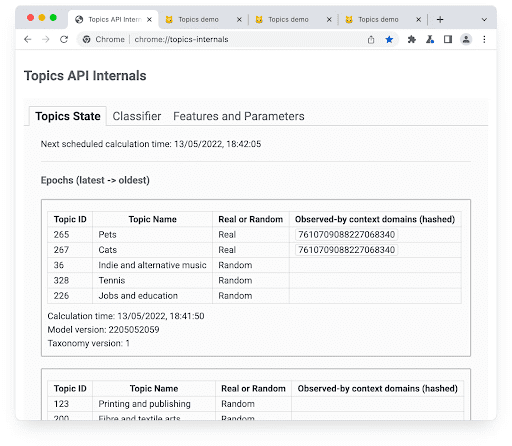
استخدِم أداة Topics API الداخلية لاختبار المصنِّف محليًا استنادًا إلى المواقع الإلكترونية التي تزورها.
باستخدام هذه الأداة، يمكنك مراجعة ما يلي:
- حالة المواضيع: يمكنك عرض المواضيع التي تمت ملاحظتها للمستخدم الحالي.
- المصنِّف: يتيح لك معاينة المواضيع التي يتم استنتاجها من أسماء المضيفين.
- الميزات والمَعلمات: يمكنك عرض قيم مَعلمات واجهة برمجة التطبيقات للتأكّد من أنّ علامات الميزات تعمل على النحو المطلوب.
تعرَّف على كيفية تصحيح أخطاء المواضيع باستخدام أداة داخلية.
كيفية عرض واجهة برمجة التطبيقات للمواضيع
إذا كان متصفّح Chrome يفتقر إلى عدد كافٍ من المواضيع التي يتم قياسها لإنشاء أبرز خمسة مواضيع خلال فترة معيّنة (أسبوع واحد)، ستضيف Topics API مواضيع عشوائية لإكمال المواضيع الخمسة الأهم. يشير عمود الموضوعات الداخلية بعنوان حقيقي أو عشوائي إلى ما إذا كان هذا الموضوع بعينه يستند إلى ملاحظة حقيقية أو "مساحة متروكة" إضافية عشوائية لإكمال الأهم خمسة. يمكنك الاطّلاع على المزيد من المعلومات عن هذه الآلية في الشرح.
يتم اختيار موضوع كل حقبة بشكل عشوائي من بين أهم خمسة مواضيع للمستخدم في هذه الفترة الزمنية. إذا لم يتم رصد عدد كافٍ من المواضيع خلال تلك الفترة، سيتم اختيار مواضيع إضافية عشوائيًا لتشكيل إجمالي خمسة مواضيع. تخضع هذه المواضيع التي يتم اختيارها عشوائيًا للفلترة.
لتعزيز الخصوصية والتأكّد من إمكانية تمثيل جميع المواضيع، هناك احتمال بنسبة% 5 أن يتم اختيار الموضوع المحدَّد لفترة ما بشكل عشوائي من جميع المواضيع، بدلاً من اختياره من المواضيع المرصودة. وكما هو الحال أعلاه حيث تم رصد عدد قليل جدًا من المواضيع، لا تخضع هذه المواضيع المختارة عشوائيًا للفلترة.
يتوفر المزيد من المعلومات حول كيفية اختيار المواضيع في تصنيف المواضيع.
الاقتراحات الرئيسية
- تأكد من إغلاق (وإيقاف) جميع عمليات Chrome قبل بدء العملية الجديدة باستخدام العلامات.
- في حال إجراء الاختبار في بيئتك المحلية، يجب إيقاف chrome://flags/#privacy-sandbox-ads-apis، نظرًا لأنّه يؤدي إلى إلغاء إعدادات سطر الأوامر، والعودة إلى القيم التلقائية.
- يمكنك استخدام صفحة تصحيح الأخطاء للتعرّف على آلية عمل Topics على الجهاز.
- إذا كانت لديك أسئلة، راجِع مقالة مشاكل GitHub للاطّلاع على التعليمات.
- إذا لم تعمل واجهة برمجة التطبيقات على النحو المتوقّع، يمكنك تجربة نصائح تحديد المشاكل وحلّها.
التخطيط لنشر منتج الحد الأدنى القابل للتطبيق
تتيح Topics API الوصول إلى المواضيع التي تهم المستخدمين، بدون الحاجة إلى اللجوء إلى تتبُّع المواقع الإلكترونية التي يزورها المستخدم أو الكشف عن سجلّ التنقّل لديه.
برنامج الاتصال في Topics API هو الكيان الذي يستدعي طريقة JavaScript document.browsingTopics()، أو يراقب المواضيع ويصل إليها باستخدام عناوين طلبات HTTP. في هذه الحالة، يكون الرمز الخاص بك وeTLD+1 الذي يتم الاتصال منه هو رمز المتصل. عند استدعاء Topics API، يعني ذلك أنّك توجِّه متصفّح المستخدم إلى رصد المواضيع التي تهمه عندما يزور موقعًا إلكترونيًا. وبعد ذلك، يتم أخذ هذه الزيارة في الاعتبار عند احتساب المواضيع في الحقبة القادمة.
تم تصميم Topics API لفلترة النتائج لكل متصل أو لكل eTLD+1 لسياق الاتصال. بمعنى آخر، يُعد مصدر iframe (عند استخدام واجهة برمجة تطبيقات JavaScript) أو عنوان URL لطلب الجلب (عند استخدام العناوين) المتصل، ويتم حساب المواضيع وفقًا لذلك المتصل.
يوضح الرسم البياني التالي هذا المنهج:
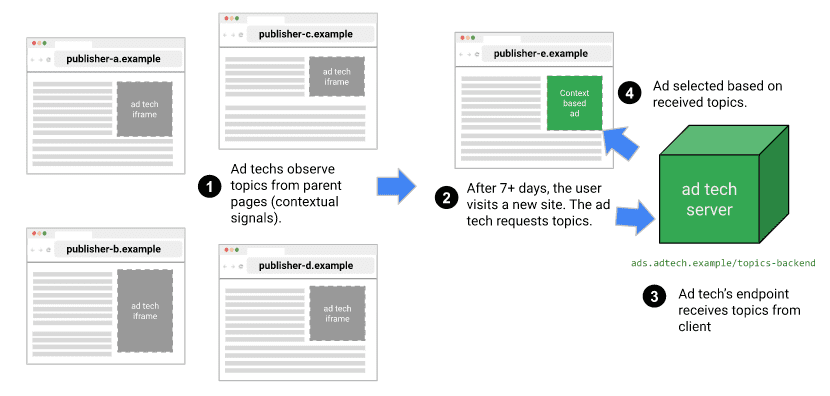
في هذا المخطّط البياني:
- يفتح أحد المستخدِمين متصفّح Chrome وينتقل إلى عدّة مواقع إلكترونية (customerA.example وcustomerB.example.br وما إلى ذلك) تتضمّن إطار iframe الخاص بتكنولوجيا الإعلانات (المصدر: iframe.adtech.example) أو عناوين استرجاع المكالمات.
- سيسجّل Chrome المواضيع التي تهم هذا المستخدم.
- بعد مرور سبعة أيام أثناء التنقّل، مع رصد المواضيع التي تهمّك في Topics API، يزور المستخدم نفسه على الجهاز نفسه موقعًا إلكترونيًا مستهدَفًا (publisher-e.example). تعرض Topics API قائمة بالمواضيع وفي هذا المثال المحدَّد، سيتم عرض موضوع واحد تم حسابه من الأسبوع السابق لملاحظات هذا المستخدم.
- لن تعرض سوى متصفِّحات المستخدمين الذين زاروا المواقع الإلكترونية التي رصدها adtech.example في الخطوة 1 نتائج مواضيع في الخطوة 2 (نطلق عليها فلتر الملاحظات، ولا يمكنك الاطّلاع على مواضيع المستخدمين التي لم يسبق لك رؤيتها).
- باستخدام هذه القائمة (التي تتضمّن موضوعًا واحدًا حاليًا) يمكنك استدعاء واجهة برمجة التطبيقات الخلفية (ads.adtech.example/topics-backend) لاستخدام بيانات المواضيع كجزء من مجموعة البيانات السياقية.
- والآن، استنادًا إلى حالة استخدامك، يمكنك إنشاء تجربة أكثر تخصيصًا لهذا المستخدم من خلال الوصول إلى المواضيع التي لفتت انتباهه خلال الأسابيع الماضية.
طلب Topics API
هناك طريقتان لمراقبة المواضيع والوصول إليها للمستخدم. يمكنك استخدام
- JavaScript API من داخل إطار iframe:
- إضافة إطار iframe إلى المواقع الإلكترونية المستهدَفة (المواقع الإلكترونية للناشرين) يحتوي على رمز JavaScript يطلب من Topics API باستخدام
document.browsingTopics()
- إضافة إطار iframe إلى المواقع الإلكترونية المستهدَفة (المواقع الإلكترونية للناشرين) يحتوي على رمز JavaScript يطلب من Topics API باستخدام
- خيار العناوين:
- الجلب (وهو مستحسن) أو XHR (لا يُنصَح به وكان متاحًا فقط أثناء مرحلة التجربة والتقييم المكتملة):
- يمكنك الوصول إلى المواضيع من العنوان
Sec-Browsing-Topicsفي الطلبات إلى الواجهة الخلفية لتقنية الإعلان. وهذا هو الخيار الأكثر فعالية (وقت استجابة بطيء لمراقبة المواضيع الخاصة بمستخدم معيّن).
- يمكنك الوصول إلى المواضيع من العنوان
- استخدام علامة iframe مع السمة
browsingtopics:- يمكنك إضافة إطار iframe مع السمة
browsingtopicsوسيتضمّن Chrome المواضيع (التي يتم رصدها في eTLD+1 لإطار iframe) في عنوانSec-Browsing-Topicsعند طلب إطار iframe.
- يمكنك إضافة إطار iframe مع السمة
- الجلب (وهو مستحسن) أو XHR (لا يُنصَح به وكان متاحًا فقط أثناء مرحلة التجربة والتقييم المكتملة):
التنفيذ باستخدام JavaScript وإطارات iframe
ننصحك بتقسيم العرض التوضيحي لواجهة برمجة تطبيقات JavaScript في Topics أو العرض التوضيحي للرأس واستخدام أحدهما كنقطة بداية للرمز البرمجي.
يمكنك تضمين عنصر <iframe> في HTML أو إضافة إطار iframe ديناميكيًا باستخدام JavaScript. إحدى الطرق لإنشاء إطار iframe ديناميكيًا هي باستخدام JavaScript:
const iframe = document.createElement('iframe');
iframe.setAttribute('src', 'https://...');
document.body.appendChild(iframe);
تحقَّق مما إذا كانت Topics API متاحة ومتوفّرة على هذا الجهاز من خلال ميزة رصد الميزات:
'browsingTopics' in document && document.featurePolicy.allowsFeature('browsing-topics') ?
console.log('document.browsingTopics() is supported on this page') :
console.log('document.browsingTopics() is not supported on this page');
يمكنك استدعاء Topics API من داخل إطار iframe هذا:
const topics = await document.browsingTopics();
من المفترَض أن تتلقّى قائمة بالمواضيع التي تم رصدها لهذا المستخدم خلال الأسابيع الثلاثة الماضية. يُرجى العِلم أنّ هذه القائمة يمكن أن تكون فارغة أو قد تتضمّن موضوعًا واحدًا أو موضوعَين أو ثلاثة مواضيع، حتى الأسابيع الثلاثة الأخيرة.
وفي ما يلي مثال على ما تعرضه واجهة برمجة التطبيقات:
[{'configVersion': String,
'modelVersion': String,
'taxonomyVersion': String,
'topic': Number,
'version': String}]
- configVersion: سلسلة تحدِّد الإعدادات الحالية.
- modelVersion: تُحدِّد مصنِّف تعلُّم الآلة المستخدَم لاستنتاج المواضيع.
- taxonomyVersion: سلسلة تحدِّد مجموعة المواضيع التي يستخدمها المتصفّح حاليًا.
- topic: رقم يحدِّد الموضوع في التصنيف.
- version: سلسلة تجمع بين
configVersionوmodelVersion.
يمكنك الاطّلاع على مزيد من المعلومات حول عملية التنفيذ هذه.
التنفيذ باستخدام عناوين HTTP
يمكن الوصول إلى المواضيع من خلال عنوان Sec-Browsing-Topics في طلب Delete()/XHR أو من طلب iframe.

fetch()يمكنك وضع علامة على المواضيع المقدَّمة من خلال عناوين الطلبات على أنّها يتم رصدها من خلال ضبط عنوان Observe-Browsing-Topics: ?1 على الاستجابة للطلب. وسيستخدم المتصفِّح بعد ذلك هذه المواضيع لحساب المواضيع التي تهم المستخدم.
إذا عرضت واجهة برمجة التطبيقات موضوعًا واحدًا أو أكثر، سيتضمّن طلب الاسترجاع الذي يتم إرساله إلى eTLD+1 الذي تمت ملاحظة المواضيع منه عنوان Sec-Browsing-Topics على النحو التالي:
(325);v=chrome.1:1:1, ();p=P000000000
إذا لم تعرض واجهة برمجة التطبيقات أي مواضيع، سيبدو العنوان على النحو التالي:
();p=P0000000000000000000000000000000
تمت إضافة مساحة عناوين Sec-Browsing-Topics للحدّ من خطر أن يتعرّف المهاجم على عدد المواضيع المحدَّدة للمتصل بناءً على طول العنوان.
التنفيذ باستخدام "fetch()"
في صفحة الناشر، أضِف الرمز الخاص بطلب الجلب، مع الحرص على تضمين {browsingTopics: true}.
fetch('<topics_caller_eTLD+1>', {browsingTopics: true})
.then((response) => {
// Process the response
})
في المتصفّحات المتوافقة مع واجهة برمجة التطبيقات، سيتضمّن طلب fetch() عنوان Sec-Browsing-Topics الذي يسرد المواضيع التي تم رصدها لاسم المضيف لعنوان URL للطلب.
التنفيذ باستخدام إطار iframe
على نحو مشابه لطلب fetch()، سيتم إرسال العنوان Sec-Browsing-Topics عند استخدام السمة browsingtopics على إطار iframe.
<iframe src="<topics_caller_eTLD+1>" browsingtopics></iframe>
وفي هذه الحالة، سيكون "
من جهة الخادم: مماثل لجميع الحالات
لكي يتم تمييز المواضيع في عنوان الطلب Sec-Browsing-Topics من قِبل المتصفِّح على أنّها تم رصدها، وكذلك لتضمين زيارة الصفحة الحالية في عملية الحساب التالية لأهم موضوع على مستوى الحقبة، يجب أن تتضمّن استجابة الخادم Observe-Browsing-Topics: ?1.
في ما يلي مثال على JavaScript باستخدام setHeader():
res.setHeader('Observe-Browsing-Topics', '?1');
تنفيذ الواجهة الخلفية للمواضيع
إنّ إضافة خلفية في Topics إجراء اختياري. يعتمد اختيارك على طريقة استخدام المواضيع المحسوبة على الجهاز (في المتصفّح) ومكان استخدامها.
// Use the language/framework/stack of your preference
function processTopicsBackendAPI(topics, user, domain, caller) {
// Validate inputs
// If the list is not empty, continue
// Use topics as an additional contextual signal
}
استخدام الموضوعات كبيانات سياقية
ويمكن النظر إلى بيانات المواضيع إلى جانب إشارات أخرى، مثل عناوين URL والكلمات الرئيسية وحتى العلامات، كإشارة إضافية عن جمهورك.
كما هو موضّح في مقالة زيادة مدى صلة الإعلانات بموضوع البحث بعد استخدام ملفّات تعريف الارتباط التابعة لجهات خارجية، تتوفّر أساليب متعدّدة للاستفادة من Topics لعرض إعلانات ذات صلة. يتضمّن بعضها استخدام مواضيع لإنشاء شرائح الجمهور، ويقترح البعض الآخر استخدام "المواضيع" كإشارة واحدة من بين إشارات أخرى لتدريب نماذج تعلُّم الآلة التي سيتم استخدامها لاستنتاج اهتمامات إضافية للجمهور أو حتى لتحسين منطق عروض الأسعار.
الإنشاء والنشر
- جمع المواضيع من خلال ملاحظة المستخدمين في مرحلة الإنتاج - لم يتم الترقية بعد (الوقت المقدّر: أسبوع واحد تقريبًا)
- فهم الخيارات: iframe وJavaScript أو عناوين HTTP
- حدِّد نطاق iframe.
- أنشِئ رمز JavaScript باستخدام التطبيق التجريبي كمرجع للرمز أو نفِّذ خيار العناوين.
- نشر Topics في بيئتك الخاضعة للرقابة (بعض مواقع الإنتاج).
- أضف تنفيذ المواضيع إلى بعض المواقع المستهدفة (ما لا يزيد عن خمسة مواقع إلكترونية في الوقت الحالي).
- الاختبار الوظيفي والتحقق من الصحة.
- [اختياري] استخدام بيانات "المواضيع" كإشارة سياقية (مع عناوين URL وعلامات وما إلى ذلك) (الوقت المقدَّر: 3 أيام تقريبًا).
- بعد تلقي قائمة المواضيع، يمكنك إرسالها إلى الخفاء مع إشارات سياقية أخرى.
النشر على بعض المواقع الإلكترونية المستهدفة
الآن وبعد أن حصلت على الرمز، سنضيفه إلى بعض المواقع المستهدفة للاختبار الأول وللتأكد من أن واجهة برمجة التطبيقات مستقرة وتعمل في هذه البيئة الخاضعة للرقابة.
ننصحك باختيار المواقع الإلكترونية المستهدفة التي:
- إجراء عدد صغير من الزيارات الشهرية (أقل من مليون زيارة تقريبًا في الشهر): عليك البدء بنشر واجهة برمجة التطبيقات لمجموعة صغيرة من الجمهور أولاً.
- أنت تمتلك وتتحكّم: إذا لزم الأمر، يمكنك إيقاف التنفيذ سريعًا بدون الحصول على موافقات معقدة.
- ليست مهمة للنشاط التجاري: نظرًا لأن هذا التنفيذ يمكن أن يعطل تجربة المستخدم، يمكنك البدء بمواقع مستهدفة منخفضة الخطورة.
- إجمالي المواقع الإلكترونية لا يزيد عن خمسة مواقع إلكترونية: لن تحتاج إلى هذا العدد من الزيارات أو عدد المشاهدين في الوقت الحالي.
- تمثيل مواضيع مختلفة: اختر مواقع إلكترونية تمثّل فئات مختلفة (على سبيل المثال، موقع عن الرياضة، وآخر عن الأخبار، وآخر من المأكولات والمشروبات، وما إلى ذلك). يمكنك استخدام أداة المواضيع الداخلية في Chrome للتحقّق من صحة النطاقات وكيفية تصنيفها حسب مصنِّف تكنولوجيا تعلّم الآلة في Topics. يمكنك الاطّلاع على مزيد من المعلومات حول تصحيح الأخطاء في دليل مطوّري Topics API.
الاختبار الوظيفي والتحقّق من الصحة
عند استدعاء Topics API في هذه البيئة المحدودة، يمكنك توقّع ما يلي:
- مصفوفة فارغة من المواضيع
[]إذا كان هذا هو أول اتصال من هذا الجهاز، وذلك لهذا الموقع الإلكتروني والمتصل في آخر سبعة أيام. - قائمة من صفر إلى ثلاثة مواضيع، تمثل اهتمامات هذا المستخدم.
- بعد سبعة أيام من الملاحظة، من المفترَض أن تتلقّى:
- موضوع واحد يمثل اهتمام هذا المستخدم الذي تم احتسابه من سجل التنقل لذلك الأسبوع.
- تفصيل واحد مهم من التفاصيل: إذا لم ترصد مواضيع كافية كي يتمكّن المستخدمون من الاطّلاع على Topics API لكي يتمكّنوا من احتساب أهم خمسة مواضيع في ذلك الأسبوع، ستضيف "Topics" أكبر عدد ممكن من المواضيع العشوائية حسب الضرورة للوصول إلى إجمالي خمسة مواضيع. يمكنك العثور على مزيد من التفاصيل حول واجهة برمجة التطبيقات.
- موضوع واحد يمثل اهتمام هذا المستخدم الذي تم احتسابه من سجل التنقل لذلك الأسبوع.
- إدخال موضوع جديد يحل محل واحد من الثلاثة إذا كنت تتصل به بعد أربعة أسابيع من الملاحظة.
- ويحدث ذلك لأنّ Topics API ستكون ثابتة خلال الأسابيع القادمة، ولن تكشف الكثير من اهتمامات المستخدمين. يمكنك الاطّلاع على مزيد من التفاصيل على GitHub.
- إذا لم يتم رصد مواضيع للمستخدم لمدة تزيد عن ثلاثة أسابيع، ستعرض Topics API مصفوفة فارغة
[]مرة أخرى.
يمكنك قياس مستوى أداء تجربة المستخدم ومقاييسها.
- يجب قياس وقت تشغيل عمليات استدعاء JavaScript لواجهة Topics API داخل إطار iframe متعدد المصادر لكي يتم استخدامها في تحليل الأداء المستقبلي. احرص على جمع بيانات القياس عن بُعد وتخزينها بشكل صحيح في الخلفية.
- إنّ الوقت المستغرق في إنشاء إطار iframe و
postMessage()موضوع بعد تلقّي المواضيع هو مقياس محتمل آخر يجب حسابه أيضًا.
- إنّ الوقت المستغرق في إنشاء إطار iframe و
تحديد المشاكل وحلّها
- أريد استخدام Topics API ولكن نتيجة ذلك تظهر لي قيمة فارغة. ما الإجراء الذي يمكنني اتّخاذه؟
- في حال طلبك Topics API خلال الأسبوع الأول من مراقبة مستخدم، يُرجى العِلم أنّ هذه العملية متوقّعة.
الاقتراحات الرئيسية
اختبِر رمز الواجهة الأمامية للتأكد من أنّ JavaScript يعمل على النحو المتوقّع.
اختبِر الشبكة الخلفية لتلقّي نتائج المواضيع.
- تذكَّر التأكّد من ضبط أنواع البيانات ومَعلمات واجهة برمجة التطبيقات الخلفية بشكل صحيح.
- يُرجى التأكّد من ضبط الواجهة الخلفية لتغيير حجمها بشكل مناسب.
من واقع خبرتنا، من الضروري الانتظار لمدة ثلاثة أسابيع على الأقل قبل البدء في الحصول على نتائج أكثر صلة بمواضيع البحث.
لن تكون المواضيع مفعَّلة لدى جميع المستخدمين:
- يمكن للمستخدمين إيقاف Topics API صراحةً.
- يمكن لصفحات الناشر التحكّم في سياسة الأذونات. يُرجى الرجوع إلى الإيقاف في دليل مطوّري Topics API.
- راجِع chromestatus.com لمزيد من التفاصيل.
يمكنك إضافة المقاييس وإمكانية الملاحظة إلى هذه البيئة: ستحتاج إليها لتحليل النتائج الأولى. تشمل أمثلة المقاييس ما يلي:
- وقت استجابة المكالمات
- أخطاء HTTP في استدعاءات المواضيع
حاوِل الحدّ من التغييرات على عملية التنفيذ خلال الأسابيع الثلاثة الأولى.
التوسُّع إلى مرحلة الإنتاج
إليك ملخّصًا مفصّلاً حول كيفية تطوير قناتك إلى مرحلة الإنتاج. ويتم شرح الخطوات في ما يلي.
- توسيع نطاق التنفيذ (الإنتاج): تم توضيح هذا أدناه.
- إضافة إطار iframe إلى عدة مواقع إلكترونية لناشرين
- معالجة بيانات المواضيع واستخدامها (الوقت المقدَّر: 4 أسابيع تقريبًا).
- دمج بيانات الموضوعات كإشارة مضافة إلى جانب البيانات الأخرى.
- الاستعانة بشركاء اختبار عروض الأسعار في الوقت الفعلي
- يمكنك إجراء اختبار الأداة المساعدة باستخدام المواضيع كإشارة مضافة إلى بياناتك الأخرى.
توسيع نطاق عملية التنفيذ
في هذه المرحلة، من المفترض أن تكون لديك بيانات حول المواضيع التي يتم جمعها من بعض المواقع الإلكترونية في بيئة خاضعة للرقابة، بمستوى أعلى من الثقة بشأن الحلّ بأكمله.
أما الآن، فقد حان الوقت لتوسيع نطاق هذا التنفيذ من خلال نشر نفس الرمز على المزيد من المواقع الإلكترونية المستهدفة. وسيمكّنك ذلك من رصد المزيد من المستخدِمين وجمع المزيد من بيانات المواضيع وتعميق فهمك لشرائح جمهورك.
ننصح بما يلي:
- ويمكنك نشرها تدريجيًا على مستوى مواقعك الإلكترونية، خاصةً إذا كان عدد الزيارات كبيرًا.
- نفِّذ اختبار تحميل بيانات مواضيعك، وفقًا لعدد الزيارات المتوقّعة.
- التأكّد من أنّ الجهة الخلفية يمكنها التعامل مع عدد كبير من المكالمات
- إعداد جمع المقاييس وسجلّاتها لتحليلها
- بعد نشر Topics API مباشرةً، تحقَّق من المقاييس لرصد أي مشاكل خطيرة للمستخدم النهائي. ننصحك بمواصلة التحقّق من المقاييس بانتظام.
- في حال حدوث انقطاع في الخدمة أو حدوث سلوك غير متوقّع، عليك الرجوع إلى عملية النشر وتحليل سجلّاتك لفهم المشكلة وحلّها.
التفاعل مع الملاحظات ومشاركتها
- GitHub: يمكنك الاطّلاع على الشرح الخاص بـ Topics API وطرح الأسئلة ومتابعة النقاشات بشأن المشاكل في مستودع واجهة برمجة التطبيقات.
- W3C: مناقشة حالات الاستخدام في المجال من خلال Optimize Web Advertising Business Group.
- الإشعارات: الانضمام إلى القائمة البريدية أو الاطّلاع عليها.
- دعم مطوّري برامج "مبادرة حماية الخصوصية": يمكنك طرح الأسئلة والمشاركة في النقاشات في مستودع دعم مطوّري برامج "مبادرة حماية الخصوصية".
- Chromium: يمكنك الإبلاغ عن خطأ في Chromium لطرح أسئلة حول طريقة التنفيذ المتاحة حاليًا في Chrome.

